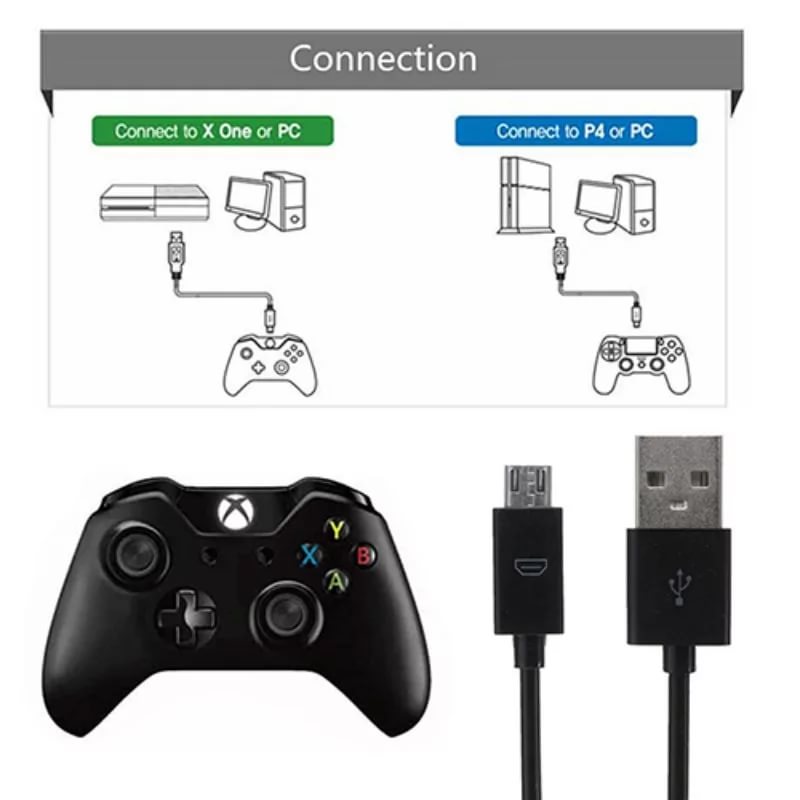Как заряжать джойстик xbox series s
Как зарядить джойстик xbox one

Когда нужно заряжать
Для начала разберём, как понять, что игровой контроллер нуждается в подпитывании. В верхнем правом углу есть индикатор, знакомый каждому, кто имеет телефон. Небольшой индикатор в виде батарейки. Когда уровень будет подходить к концу, он станет красным. Это и будет сигналом для пополнения джойстика.
ВАЖНО! При подключении нескольких устройств индикатор будет отображать уровень геймпада с нажатой кнопкой Xbox.
Если контроллер подключён при помощи провода, то индикатор будет отображать иконку вилки для розетки. Неважно, какой тип аккумуляторов вы используете. Даже если это щелочные батарейки, индикатор будет отображать их уровень.
Источники питания джойстика xbox one
Беспроводной джойстик от Xbox One в обычной комплектации, которая идёт вместе с приставкой, поставляется без аккумулятора или батареек.
Батарейки
Он будет полноценно работать и при подключении через кабель USB. Но для использования беспроводного варианта работы придётся докупить элементы питания. В качестве элемента питания можно использовать и обычные AA (пальчиковые) батарейки. Но их невозможно обновить, каждый раз придётся покупать заново новый комплект.
Аккумулятор
Для удобного использования геймпада производитель предлагает использовать фирменный аккумулятор и специальные аксессуары.
Фирменный элемент питания обладает ёмкостью 1.4 А*ч, что позволяет беспрерывно использовать контроллер в течение 30 часов. Процесс в целом занимает всего 3–4 часа.
Кабель

Для удобства на разъёме установлен световой индикатор, который начинает светиться при начале процедуры. Процесс подпитки через кабель не мешает полноценно использовать геймпад. Все нажатия будут в этот момент передаваться через провод. Это позволяет использовать игровой контроллер Xbox One даже с нулевым уровнем заряда.
ВАЖНО! Для зарядки можно использовать и обычный кабель USB-microUSB, который вы используете для вашего смартфона или любой другой электротехники.
Существуют также элементы питания, созданные другими компаниями. Но использовать их не рекомендуется. Качество подобных изделий нередко бывает очень низким, что может привести к порче внутренних электронных компонентов геймпада.
Как зарядить джойстик xbox one и xbox one s

В геймпадах для Xbox Series X/S до сих пор применяются батарейки. И вот почему
Если вы уже являетесь счастливым обладателем консоли Xbox Series X/S, то наверняка обратили внимание, что штатные геймпады питаются от двух батареек AA, а не от более привычных аккумуляторов. При том, что Xbox Elite Wireless 2 оснащён именно перезаряжаемым источником питания.
Как оказалось, это не ошибка. Менеджер по маркетингу Duracell UK Люк Андерсон (Luke Anderson) отметил, что всё дело в долгосрочной сделке между Microsoft и CopperTop. Согласно ей, Duracell согласилась поставлять Xbox элементы питания в течение неопределённого срока. По словам Андерсона, соглашение действует уже «какое-то время» и будет действовать в обозримом будущем.
При этом в Microsoft заявили, что решение использовать именно батарейки было намеренным, а не продиктованным сделкой. Также в корпорации всячески уходили от прямого ответа на вопрос по этой теме, ограничиваясь общими фразами.
Мы намеренно предлагаем потребителям выбор аккумуляторных решений для наших стандартных беспроводных контроллеров Xbox. Это включает в себя использование батареек AA любого производителя, аккумуляторов Xbox, решений для зарядки от наших партнеров или кабеля USB-C, который может питать контроллер при подключении к консоли или ПК.
Вопрос по геймпаду от Xbox
В общем появился у меня Xbox one S и геймпад на батарейках. Геймпад в один прекрасный день(сегодня) разрядился. Пошёл гуглить есть ли возможность зарядки такого типа геймпадов. Все говорят что нет, будь добр докупить фирменную батарею. Однако решив проверить самостоятельно, воткнул его в зарядник и обнаружил в строке состояния иконку зарядки геймпада. Вроде не заряжется, но работает. Это нормально? Можно ли так им пользоваться?
Геймпад просто работает от шнура, батарейки можешь выкинуть.
Выкидывать-то не стоит. В переработку сдать.
Ну это само собой думал разумеется 🙂
У меня отдельный пакет для батареек, когда скапливаются, выкидываю в спец. урну в ближайшем супермаркете.
Есть такая штука. Зарядный блок и два формфакторных акамулятора. Вставляется прямо в геймпад, в отделение батарей, заменяя собой крышку, контакты для зарядки выведены наружу,по этому при заряде вытаскивать их не нужно. Хватает на 4-6 часов игры. Стоит 1200 р комплектом. Вот.
Спасибо. Вещь интересная, но вправду 4-6 часов это довольно мало. Хотя я ещё поинтересуюсь такими видами батарей
На озоне взял 4 аккумулятора gp2700 + зарядку к ним, что-то около 1500р по скидке. Хватает больше, чем на неделю игры (по 3-4 часа по вечерам)
4-6 часов игры
Выкинь в мусор и купи оригинальный аккумулятор
От блока питания телефона просто подключи и играй без батареек.
Я купил себе к геймпаду аккумуляторы в виде батареек. Очень удобно и можно использовать не только для геймпада
Не могли бы сказать какие
У Икеи хорошие аккумуляторные батареи ЛАДДА. Работают дольше, чем аккумулятор от Майкрософт, но их надо вытаскивать, чтобы зарядить, зато дешевле, продаются в любом случае по 4 штуки, так что сможешь попеременно ставить заряженные пары.
Зачем вытаскивать, чтобы зарядить? На 13 июля 2020 года во второй версии контроллера аккумуляторы LADDA прекрасно заряжаются от штатного USB через сам геймпад. Пишу для тех, кто будет искать.
Любые аккумуляторные батарейки АА подойдут.
Но для них нужно отдельное зарядное устройство. Лично я брал комплект устройство+4 батарейки от Energizer за
Кто бы что ни говорил, но фирменный аккумулятор лучше всего. И довольно долго можно играть, и заряжается во время игры, если кабель подключить. Плюс адекватная оценка оставшегося времени до повторной зарядки.
Ещё шнур с индикатором в комплекте.
Эмм. кому как, конечно, но.
Равноценно? Может быть.
«Лучше всего»? Смешно.
заряжается во время игры, если кабель подключить
Купить беспроводной геймпад и аккумулятор в довесок, чтобы периодически играть по проводу?
Вы действительно выставляете это как достоинство?
шнур с индикатором
Собственно, единственное реальное преимущество.
Очень это типа день?
8-12 часов.
На фоне современных быстрых зарядок это прям выносит.
Благо хоть, устройство само прерывает заряд по окончании. А то бы я извёл себя от беспокойства.
(=_=)
У тебя наверное зарядник не особо мощный я взял зарядку для батареек от сяоми (он не дорогой 600р и хороший если нужна зарядка только такого формата батереек. А так можно универсальный за 1000р купить) за 2 часа аккумы заряжаются.
Я брал для своих джойстиков от xbox one дешевые аккумуляторы Palo с Алика. Полтора года работают нормально.
Бля любые аккумуляторные батарейки и зарядник на Алике купи))))
Я себе с алика заказал зарядник для аккумуляторных пальчиковых батарей и сами аккумы 4шт по 2700mah. За все вышло около 700р, батарейки заряжаю раз в неделю. Если интересно в личку пиши, дам ссылки на товары
Я на 360 сунул батарейки-аккамуляторы GP, геймпад стал работать чуть ли ни месяц, разредились, вынул, поставил в зарядку и зарядил, и опять месяц играй спокойной
Эту разницу можно заметить по тому как работает аккумулятор и обычная батарейка когда садятся. Обычная батарейка еще работает некоторое время после появления сообщения Xbox’а что аккумулятор разряжен, а перезаряжаемый аккумулятор полностью отключается спустя несколько минут после появления такого сообщения.
у меня тоже акумы. редко заряжаю.
Я еще со времён 360 использовал и оригинальный Play & Charge Kit и аккумуляторные батареи (GP, Duracell Recharge Turbo 2500 мА/ч) в среднем они держат меньше чем обычные батарейки (хоть Duracell, хоть GP или просто нонейм).
Сейчас для Xbox One у меня есть 4 перезаряжаемых аккумулятора, и покупаю обычные Duracell в упаковках по 12 шт. Duracell держат дольше.
Аккумуляторы вроде вообще 1.2V
Может брак был? Я помню брал GPишные, так один стоил около 250-ти р. Брал сразу 4 и зарядку к ним, пока два использовал, два в запасе.)))
Ахах, это просто уморительно.
Как владелец Xbox One с самого начала, могу сказать, что лучше оригинального Play n Charge сейчас нет на рынке. Во всех альтернативах будут минусы. Время работы/зарядки, долговечность, цена. Бери оригинал. И лучше новую ревизию.
Если открыть отсек для батареек,то можно увидеть контакты для зарядки
Скорее всего геймпад в таком режиме работает от сети, а не от батареи. Батарею так не зарядить.
Проприетарный аккумулятор можно заряжать от юсб, даже индикатор на проводе есть.
Есть от майков фирменный аккум. Держит хорошо, заряжается быстро.
Гугли MICROSOFT Play and Charge Kit
Он работает по проводу, но у меня умудрился сгореть через какое-то время пользования) Юзал шнур от геймпада пс4.
Мне обычных батареек энерджайзер хватало на несколько месяцев, что на 360, что на x1, всегда пачка батареек была чтобы безболезненно перезарядиться можно было. Никогда не понимал, зачем нужен это геморрой с аккумуляторами, которые стоят как запас батареек на несколько лет
Фирменный аккумулятор истетичнее батареек, т к крышку передёргивать не надо. А так, по моим подсчётам, самый выгодный вариант это батарейки из фикспрайса 55рублей за 10 штук
Хотя с другой стороны когда юзаю более-менее путёвые элементы GP super алкалиновые и ну на две недели хватает. Кнечно, как консоль будешь юзать. Ещё думаю пульт к ней докупить, что-бы когда смотрю кины там ютуб не вклюсать лишний раз геймпад.
или можешь купить обычные пальчиковые аа аккумы и заряжать их отдельно. а в моменты зарядки играть по проводу.
ну либо раскошелиться и купить официальный аккум
Как заряжать геймпад XBOX One? При использовании аккумуляторного блока необходимо подключить кабель зарядки к USB-порту и джойстику. Консоль должна быть включена. При достижении необходимой зарядки индикатор становится белым. В качестве альтернативы можно использовать батарейки с обозначением LR6. При этом их подзарядка в джойстике не рекомендуется. Для этого применяются специальные устройства с учетом рекомендации производителей.
Как заряжать геймпад с аккумулятором
Для начала рассмотрим, как зарядить геймпад XBOX One с аккумуляторным блоком (без батареек). Установите перезаряжаемый аккумулятор с учетом точек подключения. После монтажа верните крышку на место, а на следующем этапе можно заряжать XBOX One controller.
Сделайте следующие шаги:

Многие спрашивают, можно ли заряжать геймпад XBOX One и пользоваться им. Такой режим допускается. При этом все сигналы будут отправляться по кабелю до его отключения. Как вариант, после завершения процесса можно оставить провод подключенным к консоли. Это не приводит к разрядке или повреждению АКБ.
Для подключения аккумуляторной батареи геймпада XBOX One можно использовать любой источник USB-питания. Также разрешается применение других сертифицированных кабелей USB.
При вопросе, сколько заряжается геймпад XBOX One, многое зависит от применяемого кабеля и источника питания, в частности, от тока зарядного устройства и емкости аккумулятора. В среднем джойстику необходимо два-три часа.
Как заряжать геймпад от батареек
В качестве альтернативы можно не заряжать контроллер XBOX One, а использовать батарейки. В таком случае аккумуляторный блок можно заменить стандартными источниками питания. При этом возникает вопрос, какие батарейки нужны для джойстика XBOX One. Производитель рекомендует установку устройств АА типа, имеющих обозначение LR6 (щелочные устройства).
После покупки установите девайсы с учетом полярности. При этом заряжать батарейки в самом геймпаде XBOX One нельзя. Это требуется делать с учетом рекомендаций производителя. Уровень заряда для таких источников питания можно определить по специальному индикатору справа вверху. При снижении уровня заряда источник питания нуждается в замене или подзарядке в отдельном устройстве.
Проблемы и решение
При рассмотрении вопроса, как заряжать джойстик XBOX One, многие сталкиваются с трудностями процесса. Если аккумуляторный блок не набирает емкость, возможно, он вышел из строя. Срок службы АКБ зависит от частоты его заряда-разряда.
Не торопитесь с заменой, и для начала сделайте следующие шаги:
Если геймпад нормально работает с другими батарейками или АКБ, значит, проблема не в джойстике, а в источнике питания.
Теперь вы знаете, как заряжать геймпад XBOX One, и что для этого необходимо. В комментариях поделитесь опытом выполнения такой задачи и трудностями, с которыми приходилось столкнуться.
Обзор геймпада Microsoft Xbox Series Carbon Wireless Controller
Содержание
Содержание
В этом обзоре я расскажу вам о геймпаде Xbox Series Carbon Wireless Controller от компании Microsoft. Мы рассмотрим упаковку, характеристики, комплектацию, внешний вид, материалы, громкость кнопок а так же подключение и настройку устройства.
Упаковка
С обратной стороны изображено уже два геймпада в разных положениях со сносками на разных языках о функционале кнопок или же покрытия.
На верхней части расположен логотип компании и название на разных языках.
На нижней части штрихкод, серийный номер и предупреждение для эпилептиков на разных языках.
На одной боковой части Расположена поддержка разных устройств на разных языках и факт необходимости принятия пользовательского соглашения. В рисунках показана комплектация (геймпад и две батареи АА). На другой боковой части расположена фотография и логотип в углу.
Характеристики
Подключение
Комплектация, распаковка
На дне коробки находятся батарейки Duracel OEM поставки, инструкция по подключению геймпада к консоли, ПК и телефону в картинках. Рядом лежит толстый мануал на разных языках (включая русский). Приятным бонусом является код подписки XBOX game pass ultimate на 14 дней.
Внешний вид, тактильность
Этот геймпад исполнен в черном цвете. Помимо него есть ещё белый и синий вариации геймпадов.
Верхняя часть покрыта немарким софт тач пластиком, к которому приятно прикасаться.
Установлены резиновые стики, гладкие в центре и с пупырышками вокруг. К клику вопросов нет, сильных усилий нажатие не требует, это можно сделать в любом положении стика.
Крестовина тут гибридная, от центра исходит выпирающий крест, благодаря которому вы с легкостью можете нащупать и нажать крестовину в правильном положении. Клики не громкие, приятные.
Кнопки A, B, X и Y прозрачные, буквы вылиты в разных цветах.
В самом центре находятся четыре кнопки: кнопка включения/выключения геймпада и 3 дополнительные клавиши. Нажимаются они мягче всех остальных кнопок, при этом кнопка включения имеет логотип компании и светится белым цветом при работе геймпада.
Чуть ниже находится джек для подключения наушников и еще один разъем.
Две ручки геймпада с обратной стороны не гладкие, а текстурированные множеством точек, которые не позволят выскользнуть устройству из ваших мокрых рук в разгаре игры.
Курки LT и RT нажимаются очень плавно и приятно, они текстурированы точками как и две ручки геймпада с обратной стороны. Кнопки LB и RB в основной своей площади гладкие, хотя рядом со стыком кнопок с курками есть небольшой пупырчатый полукруг.
Материалы, сборка
При первой распаковке изделие не воняет пластиком как дешевые китайские реплики, в руках геймпад лежит очень хорошо, держать его приятно. Даже специально прикладывая усилие вы не сможете получить ни одного скрипа, сборка тут на уровне.
Громкость
Первое подключение к ПК
Для настройки, обновления и корректной работы геймпада «по воздуху» необходимо подключить его по проводу (это обязательно. ) и скачать приложение «Аксессуары XBOX» из Microsoft Store.
Запустите приложение, подключите геймпад. Скорее всего нужно будет установить для него обновление.
В этом же приложении «Аксессуары XBOX» вы сможете настроить свой личный профиль, переназначить клавиши, включить или отключить вибрацию а также изменить другие видимые на скриншоте настройки.
Кроме этого вы можете проверить наличие обновлений, проверить вибрацию и включить Copilot. (связывает несколько геймпадов в один)
При необходимости откалибровать стики
Если вам не повезло и стики самостоятельно отклоняются в другую сторону (брак при покупке либо проявление дефекта через определенное время использования), то вам необходимо зайти в панель управления → устройства и принтеры → настройка игровых USB-контроллеров → свойства. Здесь вы сможете проверить центровку стиков, работоспособность всех кнопок геймпада, а так же пройти калибровку для настройки и центровки стиков.
Что делать, если кончились батарейки?
Мой субъективный отзыв
За обзор были начислены клубкоины.
Хочешь также? Пиши обзоры и получай вознаграждение.